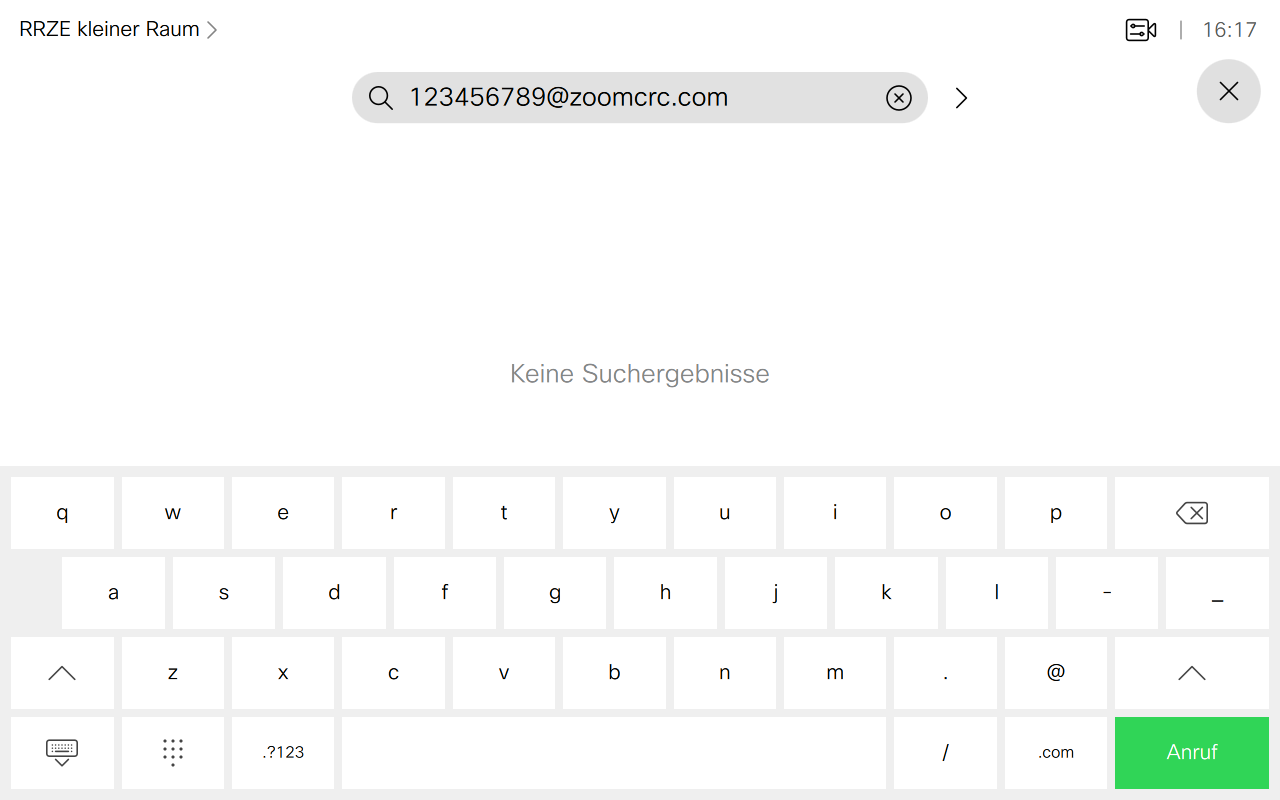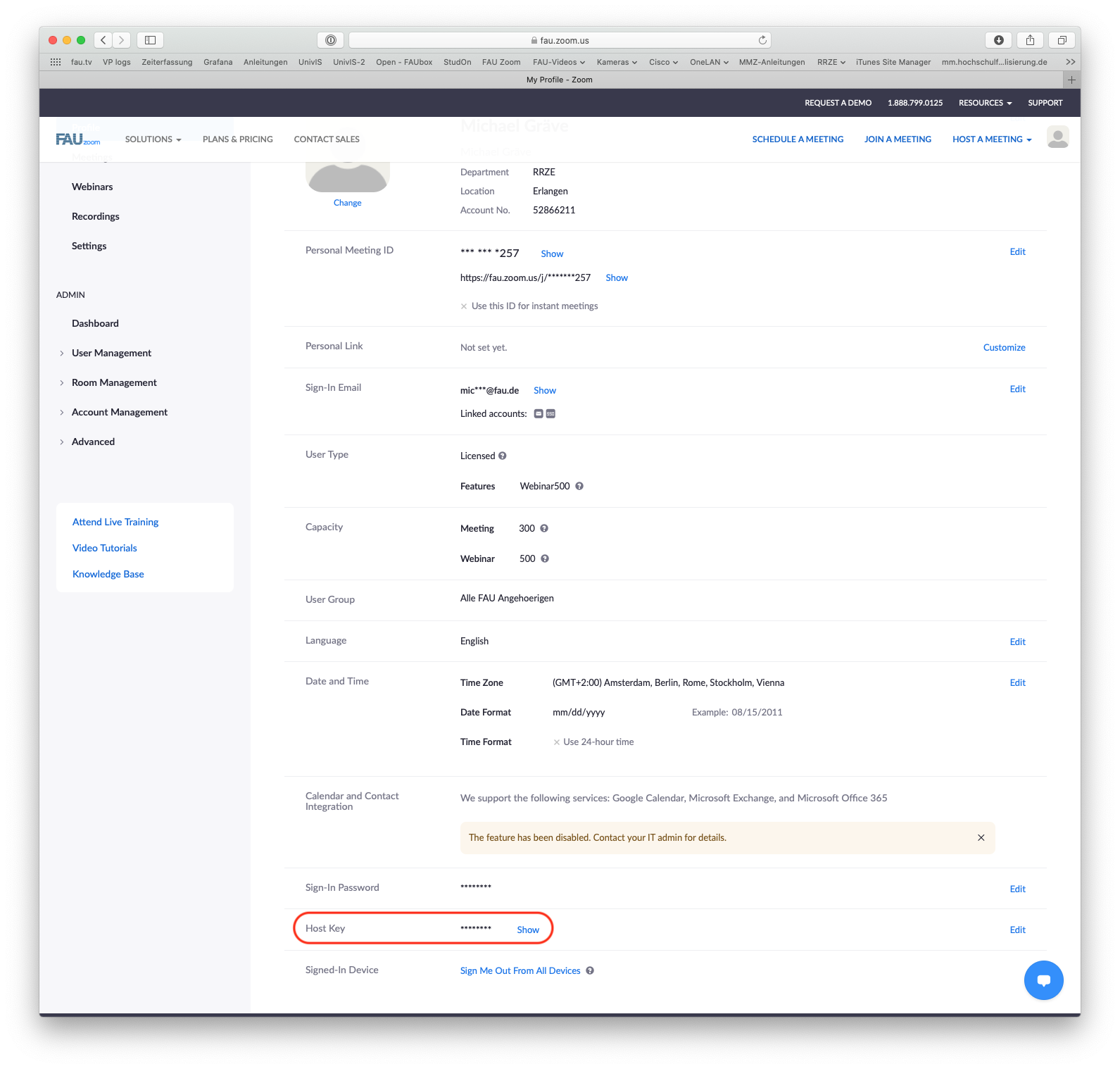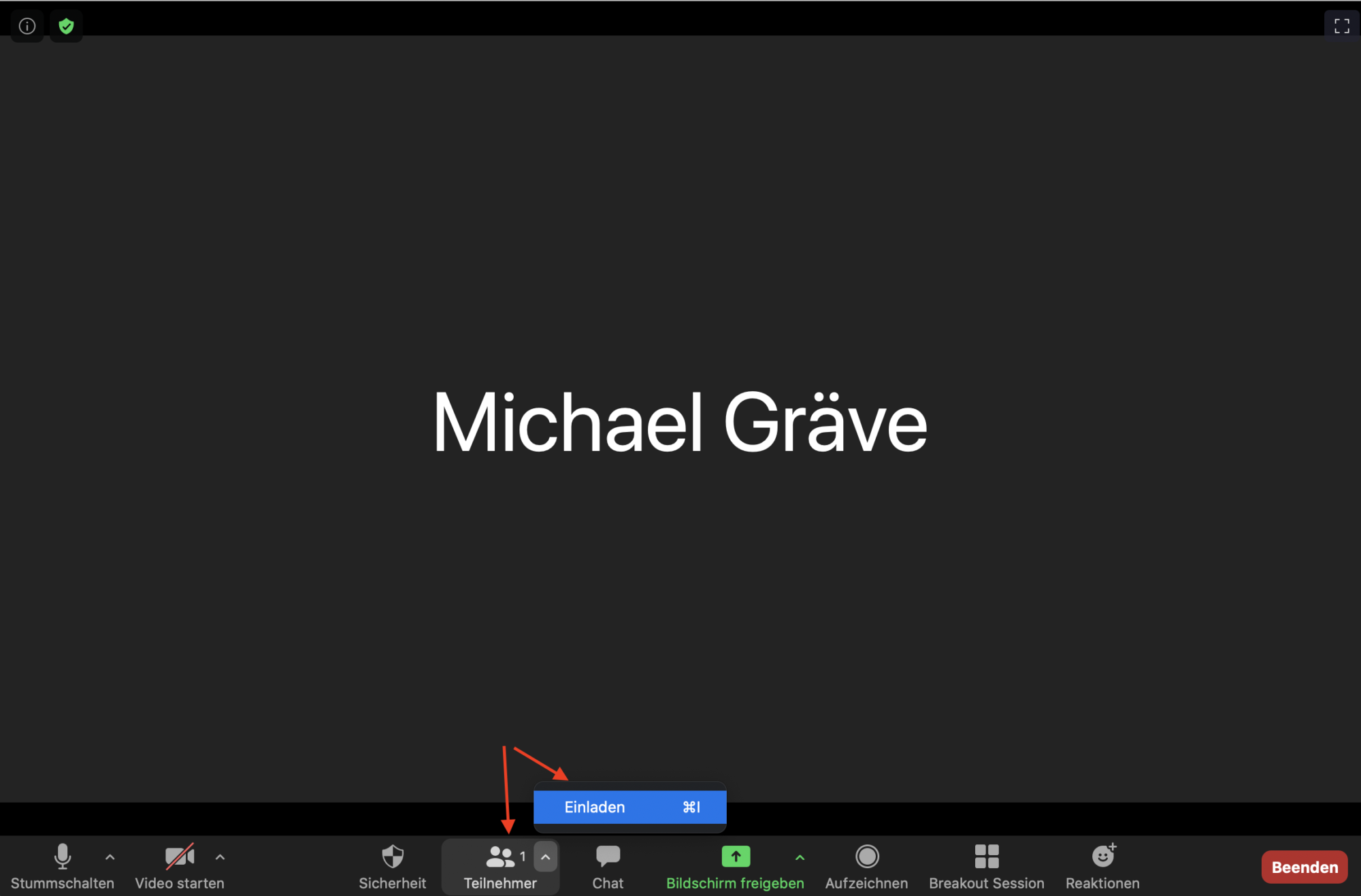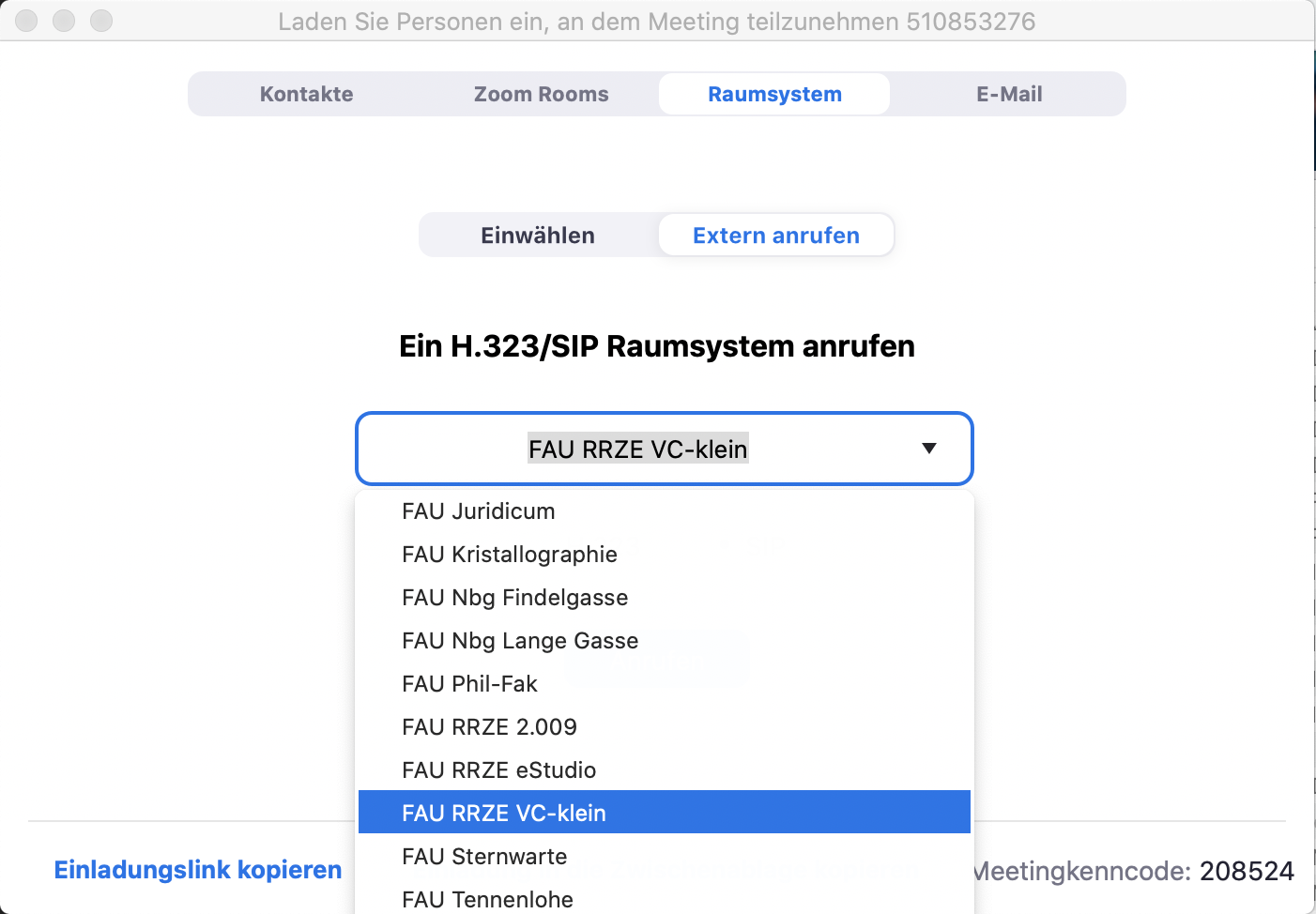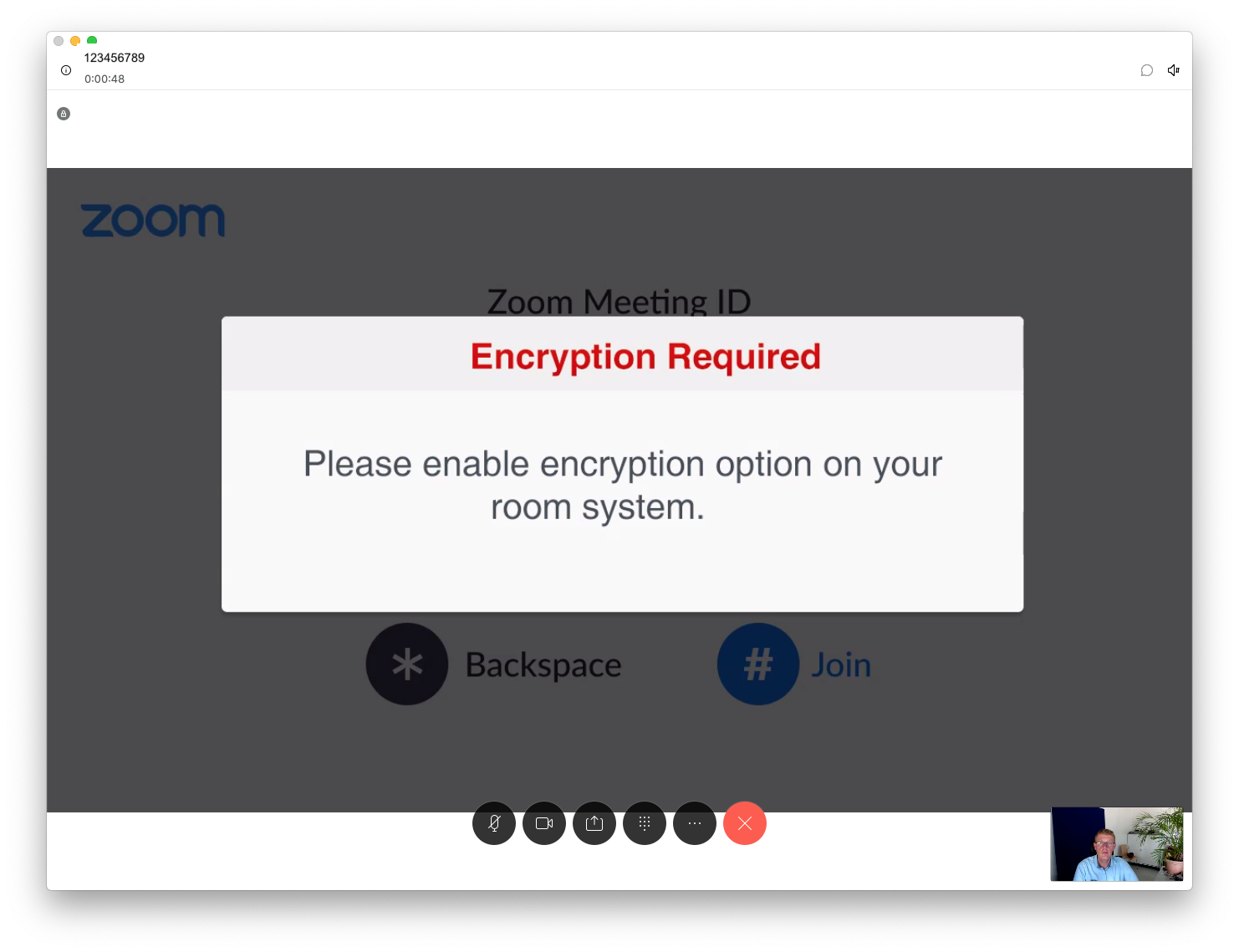Allgemeine Informationen
Sie können die Cisco Videokonferenzsysteme an der FAU auch in einer Zoom-Konferenz benutzen. Die nachfolgende Information trifft auch bei der Nutzung der Software Cisco Jabber zu!
In jeder Zoom-Einladung steht üblicherweise der Passus:
Über SIP beitreten:
123456789@fr.zmeu.us
Diese Information muss am Touchpanel des Cisco Videokonferenzgerät eingegeben werden.

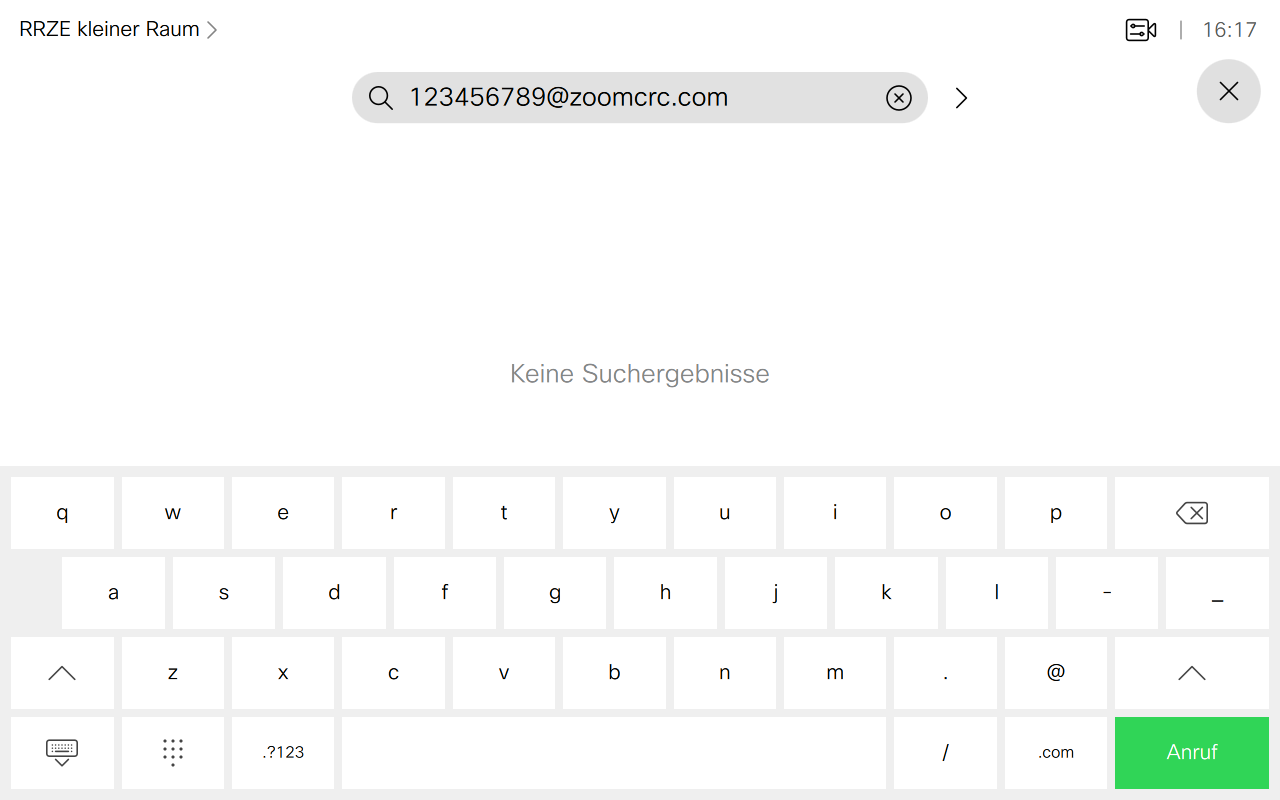
Nach dem ANRUF werden Sie aufgefordert, den 6-stelligen Meeting Passcode einzugeben und mit einem # Zeichen am Ende abzuschließen. Wenn Sie zu einem Zoom-Meeting eingeladen wurden bzw. das Zoom-Meeting schon von jemand anderem eröffnet wurde, sind Sie jetzt schon „drin“.
Wenn Sie selber der Veranstalter/Host sind, müssen Sie auch noch Ihren eigenen 6-stelligen Host-Key eingeben. Diesen finden Sie wieder mit dem Browser unter https://
fau.zoom.us —> Profile —> ganz unten bei „Host-Key“
Hinweis: Wenn Sie selber der Veranstalter/Host eines Zoom-Meetings sind, können Sie also mit den o. a. Hinweisen das Zoom-Meeting auch mit einem Cisco System starten. Jedoch haben Sie am VC-Endgerät nicht alle Bedienelemente von Zoom zur Verfügung. Hier gibt es durchaus Einschränkungen. Ein gangbarer Weg ist es, sich mit einem Laptop zunächst selber als Host in das Meeting einzuwählen, dann aber unbedingt Mikro und Lautsprecher am Laptop stumm- bzw. abschalten. Danach können Sie am Laptop in der Zoom-Software das neben Ihnen stehende Cisco-System zur Konferenz hinzunehmen:
„Teilnehmer“ –> Einladen
–> Raumsystem –> Extern anrufen –> Im Auswahlfeld „IP-Adresse oder E.164-Nummer“ den Pfeil nach unten wählen
–> z. B. „FAU-RRZE VC klein“ auswählen –> anrufen.
Encryption Required
Manchmal erhält man eine Fehlermeldung: Encryption Required
Dazu gibt es in Zoom das FAU-weite (globale) Setting „Require encryption for 3rd party endpoints (SIP/H.323)“ welches von den Zoom-Admins administrativ auf ON gesetzt wurde. Dadurch wurde auch Ihr persönliches Setting für diese Option auf ON gesetzt. Sie finden Ihr persönliches Setting über einen Browser mit https://
fau.zoom.us —> Settings —> In Meeting (Basic).
Um der obigen Encryption – Fehlermeldung zu entgehen, müssen Sie diese Option auf OFF stellen, erst dann geht es.